Курсовая работа: Направления пользования служб сети Интернет для решения информационных задач
СОДЕРЖАНИЕ
Введение
Глава 1. Теоретические основы организации сети Интернет
1.1 Общие сведения об Интернете
1.2 Организация сети Интернет
1.3 Службы Интернет
Глава 2. Обзор программных средств, используемых для работы с Интернет
2.1 Internet Explorer
2.2. Outlook Express
2.3 Opera
2.4 The Bat!
Заключение
Введение
Такая сложная система программно-аппаратных средств, как Интернет, неизбежно воспринимается разными людьми по-разному. Для одних Сеть — это переход человечества на принципиально новый уровень информационного взаимодействия, открывающий путь к единому и открытому обществу. Другие видят в ней источник опасности, способной превратить людей в компьютеризированных зомби и окончательно разрушающей систему человеческих взаимосвязей, и без того немало подорванную развитием современной цивилизации.
Во всяком случае ясно, что ни одно государство на Земле не сможет отказаться от развития Интернет-технологий, так как подобный отказ резко снизит его конкурентоспособность в окружающем мире. С другой стороны, ни одно государство не сможет обеспечить полного контроля над содержимым Сети и доступом своих граждан к этому содержимому: опыт последних лет показал, что всякое ужесточение государственного контроля над провайдерами Интернет-услуг приводит к немедленной реакции сообщества пользователей, которые находят возможности для обхода и преодоления этого контроля. Можно с уверенностью сказать, что высокие технологии породили никому не подвластную информационную среду, впервые дающие любому человеку как возможность доступа практически к любой интересующей его информации, так и возможность самовыражения через личные Веб-страницы. Но лавинообразный рост Сети вызван прежде всего революционным воздействием на рыночную экономику, т. к. развитие виртуального мира оказалось источником абсолютно новых подходов в маркетинге. Возможность рекламы через популярные Веб-страницы, появление системы электронных денег и виртуальных банковских транзакций, развитие Интернет-магазинов, доступных десяткам миллионов потребителей — все это ведет к радикальной перестройке традиционной экономической системы и вынуждает корпорации всех уровней развивать новые методы продвижения и продажи товара, что, в свою очередь, стимулирует дальнейшее расширение Сети.
Несмотря на то, что многим россиян до сих пор доступ к Сети пока не по карману, развитие отечественной сети все же идет достаточно быстро. В последние годы в нашей стране появились многочисленные профессиональные коллективы Веб-разработчиков, объединяющие постановщиков, дизайнеров и программистов.
Эта курсовая - практическое руководство по работе в сети Интернет.
Глава 1. Теоретические основы организации сети Интернет
1.1 Общие сведения об Интернете
Еще на заре компьютерной цивилизации возникла идея обмена данными между компьютерами в режиме реального времени. Объединение компьютеров, расположенных в непосредственной близости друг от друга (в одном или в нескольких соседних зданиях), с помощью специальных кабелей и программ управления принято называть локальной сетью. Если же в общую сеть объединяются компьютеры или локальные сети, удаленные друг от друга на значительные расстояния (в пределах одного или нескольких государств), такую структуру именуют распределенной или территориальной сетью. Глобальные сети, это - распределенные сети всемирного масштаба. Самой известной и доступной глобальной сетью является Интернет (Internet). Сеть Интернет не является устойчивой структурой, она постоянно изменяется самими пользователями Сети, число которых уже исчисляется миллионами. Важнейшая особенность этой глобальной сети: Интернет никому не принадлежит. Следствием отсутствия централизованного управления Интернетом является абсолютная свобода информационного пространства. Это обстоятельство провоцирует бесконечные споры о цензуре в Сети. Хотя, несомненно, именно неограниченная свобода и привлекает массы пользователей Интернета.
Интернет подобен живому
организму без единого центра управления. Каждый узел Сети (словно
самостоятельная живая клетка) обеспечивает
жизнедеятельность организма в целом. Узлом может являться как отдельный
компьютер, так и локальная сеть. Взаимодействие узлов не зависит от типов
компьютеров, их архитектуры и операционных систем, а также физической
реализации связи между ними. Обмен информацией между узлами Сети происходит с
помощью специальных протоколов - своеобразных предписаний к взаимопониманию.
При этом проблемы отдельного узла не могут глобально повлиять на Сеть. Во
избежание путаницы при передаче информации ведется контроль лишь за
уникальностью имени узла - его адреса в безбрежном пространстве сети Интернет.
Сетевые протоколы - многоуровневые.
Протоколы самого нижнего уровня описывают правила обмена минимальными порциями
информации между узлами, на следующем уровне описываются правила разбиения
информации на минимальные порции и т.д. Это позволяет Вам не задумываться над
тем, как будет передан текст или файл от одного узла к другому. В Интернете на
нижнем уровне используются два основных протокола: IP - Internet Protocol
(Протокол Интернета) и TCP - Transmission Control Protocol (Протокол управления
передачей). Зачастую произносят, что базовым протоколом Интернета является
TCP/IP. Протокол TCP отвечает за разбиение информации на порции и последующее
восстановление этих порций в единую структуру. Протокол IP контролирует
передачу порций информации получателю. Среди протоколов высокого уровня упомяну
SMTP - Simple Mail Transport Protocol (Простой протокол пересылки почты) и POP3
- Post Office Protocol (Протокол почтового офиса), отвечающие за доставку
электронной почты в Интернете; FTP – File Transfer Protocol (Протокол передачи
файлов), позволяющий Вам получать и передавать файлы; HTTP - Hyper Text
Transfer Protocol (Протокол передачи гипертекста), предоставляющий возможность
обмена документами, имеющими
перекрестные ссылки друг на друга.
Для обеспечения
уникальности имени каждого узла в сети Интернет
применяется специальная система именуемая IP-адресацией. Различают
фиксированные (постоянные) и временные IP-адреса. Большинство
пользователей, подключающихся к сети через обычные модемы для установления
временного сеанса связи, не имеют фиксированного IP-адреса. Им присваивается
лишь временный IP-адрес. Компьютеры в организациях, локальные сети которых
подключены к Интернету 24 часа в сутки, как правило, имеют свои уникальные
фиксированные IP-адреса. Существует градация и на так называемые
"числовые" и "доменные" адреса. Слово "домен"
(domain) можно перевести как "территория, сфера, область". Эти два
типа адресов ни в коей мере не заменяют, а лишь дополняют друг друга. Скажем
так: числовой код понятнее компьютеру, доменный адрес - человеку. Выглядит
такой числовой адрес, как четыре числа, не превышающие значения 255,
разделенные точками. Скажем, так: 192.117.64.66. Трактоваться числовой адрес
может по-разному. Обычно, в нем отражаются класс сети, номер сети и номер
компьютера. Доменный адрес более привычен. Как правило, в нем отражаются: имя,
определение рода
деятельности владельца и код страны. Например, в адресе www.aip.net.ua, www указывает
на принадлежность узла к Всемирной Информационной Паутине (World Wide Web), aip
- название организации, net - род деятельности организации (предоставление
услуг Интернета), а ua (Ukraine) указывает на место дислокации данной
организации. Исторически сложились следующие сокращения для определения в
доменном адресе рода деятельности организации: com или co (коммерческие
организации), edu (учебные и научные организации), gov (правительственные
организации), mil (военные организации), net (сетевые организации разных сетей,
в том числе, провайдеры), org (другие организации). Дополнительные параметры
после
знака "/" уточняют адрес искомой страницы в данном документе.
1.2 Организация сети Интернет
Во многих отношениях Internet похожа на религиозную организацию. Управляется она чем-то наподобие "совета старейшин", однако, у Internet в отличие от церкви нет главы. Входящие в "Сеть Internet" отдельные сети конечно имеют своих начальников (руководителей или президентов). Высшая власть в "Сети Internet" принадлежит ISOC (Internet Society). ISOC - общество с добровольным членством. Его цель - способствовать глобальному обмену информацией через Internet. Оно назначает "совет старейшин", который отвечает за техническую политику, поддержку и управление "Сети Internet".
"Совет старейшин" представляет собой группу приглашенных лиц, которые добровольно изъявили желание принять участие в его работе, называемую IAB (Internet Architecture Board (IAB) - Совет по архитектуре Internet.). IAB регулярно собирается, чтобы "благословить" стандарты и распределить ресурсы, такие, например, как адреса. Internet работает, поскольку имеются стандартные способы общения между компьютерами и прикладными программами. Это позволяет компьютерам разного типа связываться без особых проблем. IAB ответственен за стандарты; он решает, когда стандарт необходим и каким ему следует быть. Когда требуется стандарт, совет рассматривает проблему, принимает стандарт и по сети оповещает о нем мир. IAB также следит за различными номерами (и другими вещами), которые должны оставаться уникальными. Например, каждый компьютер в Internet имеет свой уникальный 32-разрядный двоичный адрес (IP-адрес); никакой другой компьютер не имеет такого же. Как присваивается этот адрес? IAB заботится о такого рода проблемах. Он не присваивает адресов самолично, но разрабатывает правила, как эти адреса присваивать.
У каждого пользователя в Internet имеется своё мнение относительно того, как должна функционировать сеть. Пользователи Internet выражают свои мнения на заседаниях инженерной комиссии IETF (Internet Engineering Task Force). IETF – ещё один общественный орган; он собирается регулярно для обсуждения текущих технических и организационных проблем Internet. Если возникает достаточно важная проблема, IETF формирует рабочую группу для дальнейшего её изучения. (На практике «достаточно важная» означает, как правило, что находится достаточно добровольцев для создания рабочей группы.) Посещать заседания IETF и входить в состав рабочих групп может любой; важно, чтобы он работал. Рабочие группы выполняют много различных функций – от выпуска документации и принятия решений о том, как сети должны взаимодействовать между собой в специфических ситуациях, до изменения значений битов в определённом стандарте. Рабочая группа обычно составляет доклад. Это может быть либо предоставляемая всем желающим документация с рекомендациями, которым следовать не обязательно, либо предложение, которое направляется в IAB для принятия в качестве стандарта.
Если некая сеть принимает учение Internet, присоединяется к ней и считает себя ее частью, тогда она и является частью Internet. Возможно ей многое покажется неразумным, странным, сомнительным - она может поделиться своими сомнениями с IETF. Некоторые жалобы-предложения могут оказаться вполне разумными и, возможно, Internet соответственно изменится. Что-то может показаться просто делом вкуса или традиции, тогда эти возражения будут отклонены. Если сеть делает что-либо, что может навредить Internet, она может быть исключена из сообщества до тех пор, пока она не исправится.
Сейчас Internet состоит из более чем 20 тысяч объединенных между собой сетей.
В настоящее время в сети Internet используются практически все известные линии связи от низкоскоростных телефонных линий до высокоскоростных цифровых спутниковых каналов. Операционные системы, используемые в сети Internet, также отличаются разнообразием. Большинство компьютеров сети Internet работают под ОС Unix или VMS. Широко представлены также специальные маршрутизаторы сети типа NetBlazer или Cisco, чья ОС напоминает ОС Unix.
Фактически Internet состоит из множества локальных и глобальных сетей, принадлежащих различным компаниям и предприятиям, связанных между собой различными линиями связи. Internet можно представить себе в виде мозаики сложенной из небольших сетей разной величины, которые активно взаимодействуют одна с другой, пересылая файлы, сообщения и т.п.
Доступ в Internet, обычно, получают через поставщиков услуг (service provider). Поставщики эти продают различные виды услуг, каждый из них имеет свои преимущества и недостатки. Так же как и при покупке садовой тачки (в оригинале - автомобиля) вы решаете, какими качествами должна она обладать, сколько вы за нее можете себе позволить заплатить, и, исходя из этого, выбираете подходящий вариант из предлагаемого множества.
Но перед тем, как начать действовать в этом направлении, т.е. добывать список поставщиков Internet, читать и выбирать, связываться с ними, выясните, а не имеете ли вы ужґе доступа в Internet, сами того не ведая. Такое вполне может иметь место - в России не так часто, в США не так уж и редко. Если ваша организация или учреждение (институт, компания) уже имеет доступ в Internet, то вряд ли вы сможете получить персональный доступ в сеть лучший, нежели ваша организация.
Другими словами, если вы уже имеете доступ в Internet, вам не надо будет платить денег из своего кармана, не надо будет суетиться вокруг поставщиков услуг и т.д., вам просто надо будет научиться пользоваться тем, что вы уже имеете.
Кому же может быть столь полезен Internet? Что так способствует ее развитию? Полезность Internet повышалась вместе с развитием вычислительной техники с запаздыванием примерно в 10 лет. В конце 80-х годов появление персональных компьютеров перенесло информатику из царства знатоков к широкой публике. Internet в ходе своего развития и повсеместного распространения занимается именно таким переносом.
Internet, как и вычислительная техника, совершила переход от забавы экспертов к инструменту ежедневного пользования. И сам процесс перехода был совершенно аналогичен. Сеть постепенно становилась проще в использовании, частично потому что оборудование стало лучше, а частично потому, что сама стала скорее и надежнее. И самые смелые из тех, кто сначала не решались связываться с Internet, начали ее использовать. Эти новые пользователи породили огромную потребность в новых ресурсах и лучшем инструментарии. Улучшались старые средства, появлялись новые, предназначенные для доступа к новым ресурсам, что облегчало использование сети. И вот уже другая группа людей стала понимать пользу Internet. Процесс повторялся. Этот круговорот продолжает развиваться и по сей день.
В общем, все пользователи Internet ищут одного: общения и информации. И они находят это среди людей и компьютеров. Легко позабыть о людских ресурсах Internet, но они очень важны, так же, как и доступные компьютеры. Internet - миролюбивая и дружелюбная страна. Всем людям Internet предоставляет великолепную возможность найти единомышленников. Можно - на самом деле, даже очень легко – найти электронный дискуссионный клуб почти по любой теме (их сейчас всего около полутора тысяч), или начать новую дискуссию и встать у истоков нового клуба, который никто до сих пор не догадался создать.
Internet открывает этим людям также и доступ к компьютерным ресурсам. Лектор общества «Знание» может связаться с компьютером NASA, который предоставит ему информацию о прошлом, настоящем и будущем космической науки и программы США. Священник может найти Библию, Коран, Тору, чтобы процитировать нужные отрывки. Юрист может вовремя найти копии докладов на заседаниях Верховного Суда США по делу ``Иран-контрас''. Восьмиклассница может обсудить музыкальную лирику В.Цоя с ровесниками или выступить экспертом среди новичков, ведь только она и понимает лирику по-настоящему.
И это только начало. Несомненно, в конечном счете, все придут к пониманию того, что наступает Эра Информации; потребность в ней возрастает и будет возрастать лавинообразно, количество потребителей тоже. Никуда от этого не деться. Без надежной и оперативной информации нельзя идти в ногу со временем, развивать науку и технику на уровне лучших мировых образцов. И все мы, все до единого, - потенциальные пользователи глобальной информационной сети.
1.3 Службы Интернет
Internet включает в себя миллионы серверов и компьютеров-клиентов, состоящих из различных каналов связи и работающая благодаря определенным технологиям. Благодаря всему перечисленному стало возможным передавать информацию от одного компьютера к другому, но какую информацию, точнее, какого типа, формата? Как эта информация будет представлена на компьютере пользователя? Какие правила и сценарии работы с этой информацией будут использоваться? Ответы на данные вопросы дают описания служб (сервисов), которые работают в Internet.
Службы (сервисы) – это виды услуг, которые оказываются серверами сети Internet.
В истории Интернет существовали разные виды сервисов, одни из которых в настоящее время уже не используются, другие постепенно теряют свою популярность, в то время как третьи переживают свой расцвет. Перечислим те из сервисов, которые не потеряли своей актуальности на данный момент:
World Wide Web – всемирная паутина – служба поиска и просмотра гипертекстовых документов, включающих в себя графику, звук и видео.
E-mail – электронная почта – служба передачи электронных сообщений.
Usenet, News – телеконференции, группы новостей – разновидность сетевой газеты или доски объявлений.
FTP – служба передачи файлов.
ICQ – служба для общения в реальном времени с помощью клавиатуры.
Telnet – служба удаленного доступа к компьютерам.
Gopher – служба доступа к информации с помощью иерархических каталогов.
Среди этих служб можно выделить службы, предназначенные для коммуникации, то есть для общения, передачи информации (E-mail, ICQ), а также службы, назначение которых – это хранение информации и обеспечение доступа к этой информации пользователей. Среди последних служб лидирующее место по объему хранимой информации занимает служба WWW (Рис. 1.3.1), поскольку данная служба наиболее удобна для работы пользователей и наиболее прогрессивна в техническом плане. На втором месте находится служба FTP, поскольку какие бы интерфейсы и удобства не разрабатывали для пользователя, информация все равно хранится в файлах, доступ к которым и обеспечивает эта служба. Службы Gopher и Telnet в настоящее время можно считать «отмирающими», так как новая информация уже почти не поступает на серверы этих служб и количество таких серверов и их аудитория практически не увеличивается.
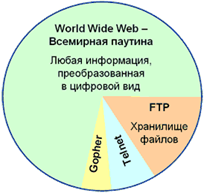
Рис. 1.3.1 Структура информационного наполнения сети Internet.
Самым популярным сервисом Интернета на сегодняшний день является WWW - World Wide Web. Это служба поиска и просмотра гипертекстовых документов. Эти документы называются Web-страницы, а совокупность близких по смыслу или тематике и хранящихся вместе Web-страниц называется – Web-сайт или Web-узел.
Технологически Web-страницы представляют собой текстовые файлы, написанные на языке HTML. HTML (Hyper Text Markup Language) – это язык разметки гипертекста, он позволяет не только разместить на странице текст как таковой, но и указать его формат, то есть шрифт, размер, выравнивание. Это же самое относится и к рисункам и другим элементам, только рисунки размещаются в отдельных файлах, а внутри страницы указываются имена этих файлов. В настоящее время в связи с развитием данной технологии Web-страницы стали мультимедийными.
Но для того, чтобы Web-страница была выведена пользователю не в виде английских слов языка HTML вперемежку с русским текстом, а так, как она действительно должна выглядеть, используются программы просмотра Web-страниц, которые называются броузеры (англ. browser – обозреватель) или обозреватели.
В мире насчитывается множество броузеров: Netscape Navigator, Opera и другие. И все-таки одним из самых распространенных является Microsoft Internet Explorer, поставляемый вместе с операционной системой Windows.
Программа броузер работает на компьютере пользователя и является клиентом. Она запрашивает нужную информацию на Web-серверах, с которыми она общается по при помощи специального протокола НТТР (Hyper Text Transfer Protocol) – протокола передачи гипертекста.
Приемы работы с программой Microsoft Internet Explorer будут подробно освещены в следующей главе, а пока остается добавить, что служба WWW включает в себя огромный массив данных, например, новости, погода, биржевые котировки, курсы валют, предложения работы, электронные доски объявлений, каталоги, сведения о кинофильмах, литературные обзоры, игры, магазины и многое, многое другое. Эти данные размещаются на Web-страницах не только от организаций, но и от персональных пользователей, а разместить свою информацию на таких страницах можно подчас бесплатно.
Электронная почта (e-mail) - первый и наиболее распространенный из сервисов Интернет.
Электронная почта - типичный сервис отложенного чтения (off-line). Вы посылаете Ваше сообщение, как правило в виде обычного текста, адресат получает его на свой компьютер через какой-то, возможно достаточно длительный промежуток времени, и читает Ваше сообщение тогда, когда ему будет удобно.
E-mail очень похож на обычную бумажную почту, обладая теми же достоинствами и недостатками. Обычное письмо состоит из конверта, на котором написан адрес получателя и стоят штампы почтовых отделений пути следования, и содержимого - собственно письма. Электронное письмо также состоит из заголовка сообщения, содержащего служебную информацию (об авторе письма, получателе, пути прохождения по сети и т.д.), играющего роль конверта, и тела сообщения, содержащего собственно содержимое письма.
Вы можете вложить в обычное письмо что-нибудь, например фотографию, аналогично, Вы можете послать файл с данными электронным письмом. Вы можете подписать обычное письмо - можно подписать и электронное письмо. Обычное письмо может не дойти до адресата или дойти слишком поздно - как и электронное письмо. Обычное письмо весьма дешево, и электронная почта самый дешевый вид связи в Интернет.
Электронная почта повторяет достоинства (простота, дешевизна, возможность пересылки нетекстовой информации, возможность подписать и зашифровать письмо) и недостатки (негарантированное время пересылки, возможность доступа третьих лиц во время пересылки, неинтерактивность) обычной почты. Однако у них есть и существенные отличия. Стоимость пересылки обычной почты очень сильно зависит от того, куда, в сколь удаленную точку планеты она должна быть доставлена, и ее размера и типа. Для электронной почты такой зависимости, вообще говоря, нет. Электронное письмо можно шифровать и подписывать гораздо более надежно и удобно, нежели бумажное - для последнего, строго говоря, вообще нет общепринятых средств шифрования. Скорость доставки электронных писем гораздо выше, чем бумажных.
Сервис E-mail универсален - множество сетей во всем мире, построенных на совершенно разных принципах и протоколах, могут обмениваться электронными письмами с Интернет, получая тем самым доступ к прочим его ресурсам. Практически все другие сервисы Интернет, использующиеся обычно как сервисы прямого доступа, имеют интерфейс (шлюз) к электронной почте, так что даже если у Вас нет доступа к Интернет в режиме on-line, Вы можете получать большую часть информации, хранящейся в Интернет, посредством электронной почт
Очень похожей на электронную почту службой является служба телеконференций Usenet. Для работы этой службы используются те же самые программы почтовые клиенты. Разница в том, что сообщение отсылается не одному получателю, а сразу всей новостной группе (News Group). Следовательно, это сообщение прочитают все пользователи данной группы. Телеконференции позволяют обсудить какую-либо тему, и каждый может свободно выразить свое мнение, соблюдая определенный этикет.
Для работы этой службы используется протокол NNTP (Network News Transfer Protocol) – сетевой протокол передачи новостей.
Как известно, вся информация хранится в файлах. Файл может иметь различный объем и содержать абсолютно любую информацию. Именно поэтому в сети Internet за последние 15-20 лет скопилось огромное количество разнообразных файлов, доступ к архивам которым осуществляется с помощью службы передачи файлов FTP.
Любой пользователь может воспользоваться услугами этой службы и с помощью анонимного доступа скопировать интересующие его файлы. Объем программного обеспечения в архивах FTP составляет терабайты информации (1 терабайт = 1012 байт). Кроме программ в FTP-архивах можно найти стандарты Internet, пресс-релизы, книги по различным отраслям знаний (и особенно по компьютерной проблематике) и многое другое.
Практически любой архив строится как иерархия папок, а для доступа к информации используется протокол FTP (File Transfer Protocol) – протокол передачи файлов. Для работы пользователя с этой службой существует множество программ FTP-клиентов, например, CuteFTP, Far, Windows Commander. Как правило, эти программы являются также файловыми менеджерами, то есть позволяют просматривать как информацию на локальных дисках, так и точно также на удаленных и выполняют функции копирования информации с удаленного диска на локальный диск.http://psbatishev.narod.ru/internet/34.php
Глава 2. Обзор программных средств, используемых для работы с Интернет
Основная функция браузеров: нахождение и просмотр всевозможных документов во Всемирной Паутине. Можно также перекачивать с их помощью любые файлы из Сети. Во многие браузеры уже встроены почтовые программы и редакторы гипертекстов. По моему мнению, самые важные параметры для оценки того или иного браузера, это - легкость настройки, удобство пользования и отсутствие конфликтов в работе с другими программами.
Internet Explorer
Компания Microsoft долгое время (до 1995 года) не участвовала в гонке по созданию программного обеспечения для Интернет. Однако, на сегодняшний день, Microsoft имеет полное право претендовать на одну из ведущих ролей в споре за лучший Интернет-браузер. С первого дня появления на рынке программного обеспечения Microsoft Internet Explor (допустимый перевод: "Мелкомягкий Исследователь Международной Сети") юному браузеру пришлось столкнуться с непреодолимой нелюбовью сетевого содружества. Основной причиной послужило не только качество самой программы, но и стремление рядового нетизена (гражданина сети) к абсолютной свободе, и отрицание возможности какой бы то ни было монополии и/или цензуры в Сети. Что, однако, не помешало компании Microsoft выпускать в свет версии Internet Explorer и продолжать по сей день.
Структура окна (Рис. 2.1.1.):
1. Заголовок окна – содержит название данной программы – Microsoft Internet Explorer, а также название (заголовок) отображаемой Web-страницы. Это название также отображается в панели задач.
2. Меню – позволяет выбрать любую команду программы.
3. Панель инструментов – состоит из кнопок (инструментов), при нажатии на которые выполняются различные команды.
4. Адресная строка – служит для ввода доменного имени, URL или IP-адреса просматриваемого ресурса.
5. Рабочая область – здесь отображается содержимое Web-страницы.
6. Полосы прокрутки – позволяют прокручивать документ. Обычно присутствует только вертикальная полоса.
7. Строка состояния – отображает параметры и режимы работы программы, а также различные подсказки. Например, здесь отображаются этапы загрузки страницы и прогресс. При наведении указателя мыши на гиперссылку здесь отображается адрес гиперссылки.
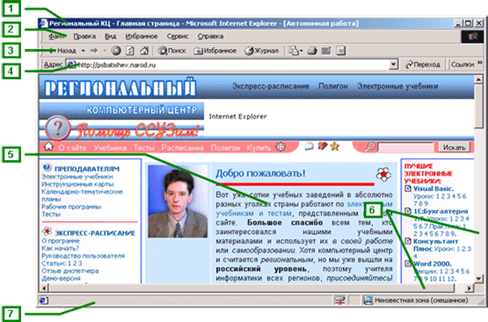
Рис. 2.1.1. Окно программы Internet Explorer.
Панель инструментов (Рис. 2.1.2.) :
1. Назад и Вперед – позволяют перемещаться по просмотренным страницам (на клавиатуре Alt и ¬, Alt и ® соответственно).
2. Остановить – прерывает загрузку страницы (на клавиатуре Escape).
3. Обновить – позволяет загрузить страницу заново (на клавиатуре клавиша F5).
4. Домой – переход на домашнюю (начальную) страницу.
5. Поиск – открывает панель для облегчения поиска нужной информации в Internet.
6. Избранное – открывает панель для работы с избранными ссылками.
Журнал – открывает панель журнала посещения страниц.
![]()
Рис. 2.1.2. Панель инструментов.
Для загрузки и просмотра нужной страницы необходимо указать ее адрес в адресной строке (Рис. 2.1.3.). Щелкните мышью адресную строку и введите доменное имя сервера, например, http://www.yandex.ru (можно просто yandex.ru). Если страница просматривалась ранее, то при вводе адреса откроется меню, из которого можно выбрать строку с нужным адресом. После ввода адреса нажмите клавишу Enter или щелкните мышью по кнопке Переход.
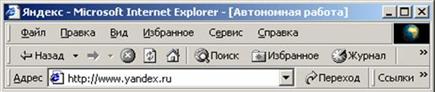
Рис. 2.1.3. Ввод адреса (доменного имени).
При вводе в адресную строку доменного имени, открывается страница, предусмотренная по умолчанию для данного сайта. Если Вы хотите сразу попасть на конкретную страницу, то введите полный URL этой страницы, например, для открытия помощи по системе Яндекс, введите: http://www.yandex.ru/info/search.php .
Как уже было сказано выше, каждый сервер в сети Internet имеет свой уникальный IP-адрес, поэтому открывать страницы можно, указывая IP-адреса. Например, введите в адресную строку: 213.180.216.200, либо http://213.180.216.200/info/search.php, и Вы получите те же результаты, что и в предыдущем примере. Ввод IP-адресов особенно хорошо подходит, если имеются неполадки в сети, связанные с преобразованием доменных имен в IP-адреса.
Домашняя страница – это начальная страница, которая загружается при запуске программы Internet Explorer. Считается, что это страница, с которой начинается путешествие по сети Internet. После установки программы Internet Explorer в качестве домашней страницы устанавливается страница фирмы Microsoft. Однако, у каждого пользователя имеются свои предпочтения на этот счет, а кроме того, домашняя страница может не только находиться на сервере в сети Internet, но это может быть и локальная страница со специально подобранными ссылками.
Настройка домашней страницы (Рис. 2.1.4.): Сервис Свойства обозревателя Общие Адрес: введите доменное имя (URL) домашней страницы Ok.

Рис. 2.1.4. Обозреватель Microsoft Internet Explorer
Дополнительно можно
настроить программу, чтобы дети, находясь в интернете, не имели доступа к
"неприличной" информации. Для этого есть одна такая маленькая штучка:
View (Вид) → Options (Параметры) → Security (Безопасность) →
Content advisor (Советник по содержимому). Нажимаем на кнопочку Settings
(Настройка) и вводим хитрый пароль (Password). Теперь ребенку не грозит встреча
ни с бранным словом, ни с голым
телом, ни с разговорами о насилии. За этим следят четыре няньки: Language
(Язык), Nudity (Обнажение тела), Sex (Секс), Violence (Насилие). Если
хитроумное дитя задумает отключить зашитые ограничения на просмотр, оно (дитя)
столкнется с требованием знания пароля.
Для того чтобы отключить няньку нужно нажать на кнопку Disable Ratings (Отключить) и ввести пароль.
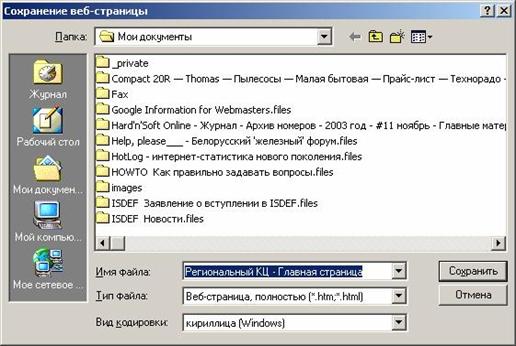
Рис. 2.1.5. Сохранение web-страницы.
Когда путешествуете по web-страницам, то чаще всего, бывает некогда рассматривать или детально рассматривать имеющуюся на страницах информацию просто потому, что на это расходуется время, время, за которое платите. Из данной ситуации есть выход – это сохранение web-страниц на диске своего компьютера (Рис. 2.1.5.): Файл Сохранить как Папка: (проверьте или выберите папку) Введите имя файла Сохранить.
Открыть сохраненную Web-страницу можно несколькими способами.
1. Откройте папку Мой компьютер или запустите программу Проводник. Найдите и откройте папку, где находится сохраненная страница, обычно нужно открыть содержимое диска C:, а затем открыть папку Мои документы. Дважды щелкните по значку сохраненной Web-страницы – автоматически откроется программа Internet Explorer, а в ней появится нужная страница.
2. Запустите программу Internet Explorer (Рис. 2.1.6.): Файл Открыть – появиться окно Открыть.

Рис. 2.1.6. Окно ввода адреса web-страницы.
В этом окне можно указать адрес web-страницы или имя файла, однако, в данном случае лучше выбрать имя файла, для этого нажмите кнопку Обзор Папка: откройте нужную папку.
Если скорость соединения с Internet очень мала, а страниц приходится просматривать много, то можно отключить загрузку рисунков. В этом случае страницы будут открываться значительно быстрее.
Для отключения загрузки рисунков выполните: Сервис Свойства обозревателя Дополнительно Отображать рисунки (снимите флажок).
В таком варианте можно отобразить необходимый рисунок, для этого щелкните по рисунку правой кнопкой мыши и из контекстного меню выберите строку - Показать рисунок.
Для включения отображения всех рисунков необходимо обратно установить указанный выше флажок.
Чтобы сохранить рисунок:
· щелкните по рисунку правой кнопкой мыши
· в контекстном меню выберите Сохранить рисунок как
· Папка: откройте нужную папку
· Имя файла: введите имя файла
· Сохранить.
Чтобы взять с Web-страницы понравившийся рисунок и поместить его в создаваемый документ, выполните следующее:
· щелкните по рисунку правой кнопкой мыши,
· в контекстном меню выберите строку Копировать,
· откройте программу, в которую необходимо вставить рисунок, например, Microsoft Word,
· Правка Вставить или Shift+Insert (эта операция выполняется в окне программы Microsoft Word).
Отправка и прием
электронной почты (E-mails) в Internet Explorer: в Microsoft Internet Explorer встроена программа Microsoft Internet Mail.
Обращение к программе производится через окошко Mail (Почта) → Read Mail (Читать
почту) в рабочем окне Internet Explorer.
При начальной настройке почтовой программы придется указать (как всегда) имя, адрес электронной почты, сервера входящей и исходящей почты, тип связи и способ соединения.
Интерфейс почтовой программы достаточно прост и привычен. Функция перевода реализована следующим набором команд:
View (Вид) → Language (Набор символов).
На рабочем столе (desktop) после установки Internet Explorer появились две дополнительных иконки (Internet Explorer) и (Outlook Express) для запуска соответствующих программ.
Если есть беспокойство по поводу защищенности компьютера от внешнего врага при работе в сети, то нужно заглянуть в окно Security (Безопасность). Есть несколько уровней защиты: Высокий (High) исключающий возможность нанесения ущерба компьютеру внешним источником (но это существенно ограничивает и возможности при работе в сети). Средний (Medium) - предупреждающий о потенциальной угрозе (задан по умолчанию при работе в глобальной или локальной сети), Низкий (Low) - исключающий какую бы то ни было защиту (не лучший выбор) и Специальный (Custom) – рекомендуемый специалистам по борьбе с компьютерным злом. Выберите уровни защиты соответственно зонам работы (Zone): во внешней сети (Internet zone), во внутренней сети (Intranet zone), в зонах проверенных или потенциально опасных узлов. Но нужно иметь в ввиду, что даже самый высокий уровень защиты не может дать абсолютной гарантии безопасности: интеграция Internet Explorer в Windows позволяет использовать ошибки разработчиков для проникновения в систему.
2.2. Outlook Express
Программа Microsoft Outlook Express – это почтовый клиент, позволяющий работать с электронными сообщениями без подключения к Internet и обмениваться электронными сообщениями в период подключения к сети Internet. Программа используется как для работы с электронной почтой, так и для работы с новостными группами (телеконференциями). Обмен электронными сообщениями происходит в отсроченном режиме, то есть сообщение отсылается в удобное для отправителя время, а адресат просматривает сообщение в удобное для него время.
Программа является клиентом, так как она обращается к почтовому серверу, находящему в сети Internet и предоставляющему услуги получения и хранения, а также отправки электронных рограмма Microsoft Outlook Express – это почтовый клиент, позволяющий работать с сообщений.
Возможности программы:
· создание электронных сообщений,
· прием и отправка электронных сообщений,
· хранение электронных сообщений в папках,
· ведение адресной книги,
· отправка файлов (вложений) вместе с сообщениями,
· пометка важности сообщений (низкая, средняя, высокая),
· возможность получения уведомлений о доставке и прочтении сообщений,
· создание правил для сообщений (помечать цветом, сортировать по папкам),
· создание и использование текстовой подписи, а также использование цифровой подписи,
· работа с несколькими почтовыми ящиками,
· работа нескольких пользователей со своей почтой на одном компьютере.
После запуска программы на экране появляется окно программы (рис. 2.2.1.). Как и любое другое окно, окно программы Outlook Express состоит из стандартных элементов, описание которых здесь опускается. Рассмотрим особенности данного окна.
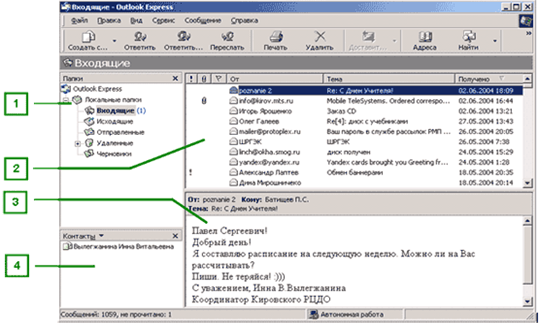
Рис. 2.2.1. Окно программы Outlook Express.
Структура окна:
1. Панель папок – здесь отображаются все имеющиеся папки сообщений в виде древовидной структуры. Чтобы выбрать папку, нужно щелкнуть по ее названию. Если имя папки выведено жирным шрифтом, значит, в папке имеются непрочитанные сообщения, их количество указано в скобочках. Общее количество сообщений в папке отображается в строке состояния.
2. Список сообщений – отображается содержимое текущей папки. Список сообщений имеет столбы (графы), отображение которых можно регулировать в окне: Вид Столбцы. Выбор сообщения – щелчок мышью по строке (либо клавишами стрелками ), открыть сообщение – двойной щелчок или клавиша Enter.
3. Область просмотра – отображается заголовок и содержимое текущего сообщения. В этом окне нельзя редактировать сообщение.
4. Контакты – выводится содержимое адресной книги. При отправке сообщения адресат может быть автоматически занесен в список контактов.
Все перечисленные элементы окна можно как отобразить, так и убрать с экрана путем снятия или установки флажков в окне: Вид Раскладка. Здесь же можно настроить состав кнопок панели инструментов.
Папки в программе используются для хранения электронных сообщений. Предусмотрено два типа папок: стандартные– это папки, предусмотренные в программе для ее правильной работы (такие папки невозможно удалить),и пользователя – это папки, создаваемые пользователем для группировки сообщений.
В программе предусмотрены следующие стандартные папки:
Черновики – здесь хранятся сообщения, которые еще не готовы к отправке (недописанные) либо срок их отправки еще не подошел,
Исходящие – содержит сообщения, готовые к отправке. Эти сообщения будут отправлены как только будет установлено соединение с Internet (с почтовым сервером).
Отправленные – содержит отправленные сообщения. Эта папка выполняет функцию архива сообщений.
Входящие – в эту папку заносятся полученные сообщения.
Удаленные – в эту папку помещаются сообщения, удаленные в других папках. При удалении сообщения из папки Удаленные, оно удаляется безвозвратно.
Для систематизации электронных сообщений пользователь может создать свои дополнительные папки: Файл Создать Папка Введите название папки Выделите папку, внутри которой будет создана новая папка Ok.
Например, на рисунке 2.2.2. показано, что папка под названием Спам будет создана в папке Входящие. В эту папку можно будет помещать незатребованные сообщения.
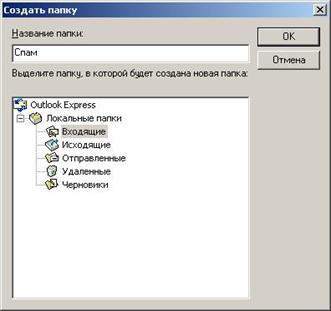

Рис. 2.2.2. Создание папки Спам в папке Входящие
Для удаления папки щелкните в панели папок по названию папки и из контекстного меню выберите строку Удалить.
Среди важных особенностей Outlook Express следует отметить также возможности проверки орфографии сообщений, выбор спеллера в разделе Spelling (Правописание), и определения уровней защиты для различных зон безопасности в разделе Security (Защита). Среди достоинств программы хотелось бы отметить на редкость удобную организацию структуры адресной книги, и почти безошибочное распознавание русских текстов. Не рекомендуется пытаться писать письма на иврите в рабочем окне программы, создавайте их в текстовом редакторе и добавляйте к письму, как файл.
В своем стремлении освоить до основанья интернетовский рынок компания Microsoft превзошла конкурентов, включив в состав установочного пакета обственную программу общения MS Chat (cchat.exe). Чем отличается эта программа от близких по назначению? Прежде всего, внешними эффектами. Текстовые сообщения комментируются забавными комиксами. Можно также добавить к сообщению звуковое письмо. Для русскоязычного пользователя основное достоинство состоит в возможности в русской версии программы писать сообщения по-русски.
Гораздо более привлекательной и серьезной в плане предоставляемых возможностей является программа NetMeeting. В отличие от близкой по назначению программы Netscape Conference она позволяет при общении использовать не только текст, графику и звук, но и видеоизображение. При настройке программы требуется указать имя сервера каталогов пользователей программы NetMeeting, к которому подключаетесь (остановите свой выбор, скажем, на ils.microsoft.com, по ходу работы этот параметр можно менять), и указать, как обычно, свои личные данные.
Далее Вам придется указать, для какой категории пользователей может быть доступна информация, указанная о себе, при обращении к серверу каталогов пользователей: для личного использования (personal use), для делового использования (business use), только для взрослых (adults-only use). Закройте все записывающие и воспроизводящие звук программы, укажите скорость передачи данных, обеспечиваемую Вашим оборудованием, подключите микрофон, наушники и видеокамеру, произведите тестирование записывающего оборудования. И можно начинать работу. Интерфейс рабочего окна программы NetMeeting (conf.exe) весьма удобен: после нажатия на кнопку Call (Вызвать) требуется указать адрес электронной почты, IP-адрес или номер телефона модема вызываемого пользователя и произвести соединение. Для успешного соединения требуются два фактора: абонент должен находиться в режиме on-line и установить на свой компьютер (помимо записывающего и воспроизводящего оборудования) программу NetMeeting.
Программа NetMeeting, это - не только аудио и видео переговоры. Среди достоинств, отмечаемых пользователями программы, стоит выделить возможность получения доступа к ресурсам компьютера абонента (это предоставляет возможность, например, произвести настройки программ и оборудования, с которыми абонент не в состоянии справиться самостоятельно). Помимо прочего, программа позволяет отправлять и принимать почтовые сообщения, а также просматривать информацию в группах новостей, без запуска программы MS Internet Explorer 4.
Также есть графический редактор FrontPage Express. После запуска файла fpxpress.exe поднимается рабочее окно программы. Интерфейсно редактор гипертекстов очень напоминает Word, но он обладает как рядом уникальных возможностей, так и недостатками. Среди недостатков редактора можно отметить: неудобство перехода к Web-страницам в режиме on-line (приходится каждый раз указывать точный адрес ресурса), поддержку ограниченного числа шрифтов, создание гипертекстов, элементы которых могут быть неверно интерпретированы или не отображены вовсе браузерами, отличными от Internet Explorer.
2.3 Opera
Серьезную конкуренцию тяжеловесным американским продуктам составляет чудесный европейский браузер Opera (Рис. 2.3.1.), первая версия которого была разработана еще в 1995 году норвежцем Эриком Юнгом. Процедура инсталляции и настройки браузера - стандартна. Если в системе уже существует другой браузер, определенный как основной (default), Opera копирует все его настройки при установке.
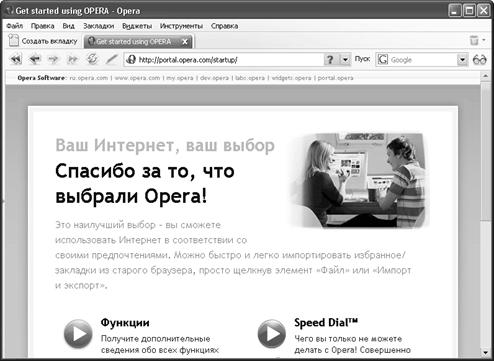
Рис. 2.3.1. Браузер Opera
Этот "наилегчайший" браузер умеет почти все и даже немного больше:
· поскольку внутри одного рабочего окна Вы можете открывать любое количество окон, выбрав предварительно табличный или каскадный режим разбиения),
· блокируются нежелательные всплывающие окна, а также есть поддержка многостраничного режима и строка поиска;
· возможность масштабирования веб-страниц;
· поддержка виджетов – небольших программных модулей, порой достаточно интересных, иногда – совершенно бесполезных.
Быстрый набор – некое подобие закладок, но выполненное более удобно и наглядно и работающее независимо от самих закладок. Функция Быстрый набор (рис. 2.3.2.) появилась в Opera начиная с версии 9.2. При запуске браузера появляется окно с девятью большими кнопками, каждой из которых можно назначить вызов той или иной страницы, при этом на кнопке появится миниатюрное изображение этой страницы.
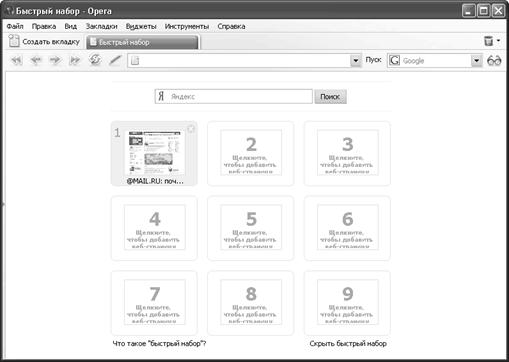
Рис. 2.3.2. Быстрый набор в браузере Opera
Недостатки:
• отсутствие встроенной справки – справочная информация загружается с сайта программы;
• отсутствие поддержки плагинов;
• отсутствие поддержки ActiveX – технологии, позволяющей приложениям взаимодействовать между собой; этот недостаток одновременно является и достоинством, так как использование именно этой технологии в Internet Explorer сделало его достаточно уязвимым для злоумышленников.
Существуют различные версии браузера практически для любых операционных систем.
2.4 The Bat!
Эта замечательная программа для работы с электронной почтой созданаколлективом Ritlabs в 1997 году и переведена на множество языков. За годы торжественного шествия из просто удобной и легкой почтовой программы The Bat Рис. (Рис. 2.4.1.) превратился в мощный офис для работы с электронной почтой, поддерживающий множество уникальных и столь необходимых для нормальной работы возможностей.
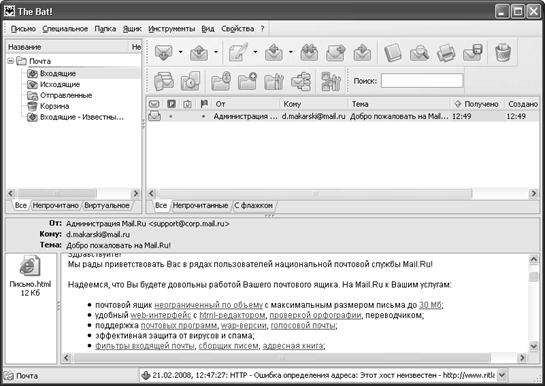
Рис. 2.4.1. Почтовая программа The Bat!
Основныедостоинства:
1. The Bat поддерживает неограниченное число почтовых ящиков (просто находка для компьютеризированной семьи), многоязычный интерфейс (15языков) и трансляционные таблицы, позволяет обрабатывать сообщения на удаленном сервере. Для работы с русским интерфейсом необходимо скачать дополнительный языковой модуль (1.8 Mb). Установив этот модуль, получаете возможность работы практически с любым языком интерфейса плюс возможность проверки орфографии письма. И не придется скачивать этот "довесок" всякий раз при переходе на новую версию. Разработчики искренне полагают, что его хватит надолго.
2. В последних версиях есть очень удобный текстовый редактор, включающий основные шаблоны сообщений, автоматическую проверку орфографии и возможности форматирования текста.
3. Есть встроенная поддержка PGP.
4. Продвинутому (или просто перегруженному корреспонденцией) пользователю может пригодиться автоматический сортировщик сообщений.
5. Стоит также обратить внимание на встроенную систему поиска.
6. Система фильтров, макросов и шаблонов является настолько мощной, что позволяет превратить почтовый клиент в сервер списка рассылки.
7. Из забавных особенностей хотелось бы отметить еще и записную книжку (в которую можно вклеивать фотографии любимых), и "бегущую строку" оповещения о прибытии свежей корреспонденции (так называемый Mail Ticker).
8. Имеется безошибочное распознавание любых файлов, "прицепленных" к основному тексту письма, и уникальная способность к чтению различных кодировок.
9. The Bat действительно умеет одновременно проверять эккаунты, вести сортировку сообщений, просматривать и редактировать письма.
10. The Bat позволяет со 100% надежностью импортировать сообщения и папки из форматов наиболее популярных почтовых клиентов, а также Unix mailboxes.
The Bat справедливо полагает себя лучшей почтовой программой, поэтому всякий раз при старте Вам будет предлагаться определить The Bat в качестве основного e-mail клиента на компьютере.
Для установки многоязыковой поддержки (если уже скачали International Pack), необходимо произвести следующие действия: запустить файл intpack.exe → Setup → выбрать языки, по которым может потребоваться проверка орфографии (британский английский, немецкий, датский, итальянский, французский) → OK → убедится, что программа The Bat в данный момент не запущена → OK → OK. Проверка орфографии русского и американской версии английского языков установлена по умолчанию. Так что для проверки на ошибки послания по-русски не потребуется даже дополнительный языковой модуль. Теперь можно запускать программу. Можно выбирать практически любой язык интерфейса: Options → Language → выбирается нужный язык.
Еще до начала старта программы существует возможность произвести все необходимые настройки (потом к ним можно вернуться по схеме Account (Ящик) → Properties (Свойства):
1) указать условное имя пользователя (Account name (Имя ящика) и переопределить место расположения личного почтового ящика (Home directory (Домашний каталог) → Next (Далее),
2) ввести личные данные - имя (Your full name), адрес электронной почты (E-mail address) и наименование организации (Organisation) → Next (Далее),
3) вписать адреса серверов для исходящей (SMTP server) и входящей (POP3 server) корреспонденции → Next (Далее),
4) запомнить свое пользовательское имя на сервере (Username) и пароль (Password), а также установить специальный режим криптования имени пользователя и режим сохранения прочитанной информации на сервере провайдера (очень даже может понадобиться при условии частого обращения к своей корреспонденции из разных точек) → Next (Далее),
5) выбрать метод подключения к Сети (домашние пользователи, как правило, работают по dial-up схеме); маниакально экономные пользователи могут здесь же установить режим автоматического отключения от Сети сразу после получения очередной порции почты → Next (Далее). Если на Вашем компьютере настроено несколько соединений с различными провайдерами, нужно на этом этапе выбрать того провайдера, адреса почтовых серверов которого были использованы при настройке. В противном случае ничего не будет работать,
6) теперь можно проверить
правильность введенных данных и,
удостоверившись в собственной непогрешимости, завершить начальную настройку программы
The Bat! → Finish (Завершить).
Теперь, самое интересное. Можно настроить не один эккаунт, а несколько.
Запустите программу, выберите Account (Ящик) → New (Создать почтовый ящик). А дальше все по схеме, описанной выше.
При первом старте The Bat! появляется черное поле с бегущей строкой (Mail Ticker), оповещающей о наличии новых почтовых поступлений. При желании пользователь в состоянии снизить активность этой строки до нуля. Вот несколько вариантов: правый клик в любом месте строки и:
1) Hide (Скрыть) - убрать с глаз долой,
2) Thin view (Узкий режим) - заставить бегущую строку похудеть,
3) отметить только High priority (С высоким приоритетом) - пусть бегут только очень важные сообщения,
4) Age Limits - установить минимальный и/или максимальный возраст посланий, заголовки которых отображаются в строке.
Если бегущая строка потом понадобится, восстановить ее активность по сценарию: Options (Свойства) → Mail Ticker > Show... (Показывать...).
При установки программы The Bat! в качестве основного e-mail клиента нужно импортировать те сообщения, которые надо сохранить: Tools (Инструменты) → Import Messages (Импортировать сообщения) → Mailbox Import Wizard (Мастер импортирования). До нажатия на Next (Далее) настоятельно рекомендуется убедиться, что мусорные ящики в программах, из которых производится импорт сообщений, не только почищены, но и сжаты (прежде всего это необходимо проверить при импорте из Netscape Communicator). В противном случае в почтовых ящиках The Bat будут давным-давно удаленные сообщения. Ничего страшного? Как сказать. Если все члены семьи пользуются одним эккаунтом, но не все подряд должны иметь доступ ко всей корреспонденции, казус с "оживанием" давно изничтоженной почты может оказаться не таким уж невинным. Кстати, сам The Bat позволяет Вам с легкостью чистить и "сжимать" почтовые ящики: Folder (Папка) → PurgeCompress (Удалить старыеСжать). Хотя, конечно же, крайне сложно "спалить опасный мусор" так, чтобы никто не смог его восстановить.
Знакомство с новой
программой начинается, как правило, с внимательного изучения основного
(графического) меню. Если уже установлен русскоязычный интерфейс, то, не спеша,
передвигая
маркер мыши вдоль графического меню, можете без проблем уяснить какая иконка
чему соответствует.
"Получить новую почту" - после нажатия на эту кнопку начинает валиться корреспонденция, уже осевшая на сервере в почтовом ящике. Если нажали на эту кнопку, не будучи подключенными к Сети, то программа The Bat предложит произвести подключение к одному из удаленных серверов с помощью встроенной подпрограммки дозвона.
"Отправить
отложенные сообщения" - по этой команде вся почта, подготовленная к
отправке, разлетается по адресатам. Так же, как и в прошлом случае, попытка
отправки при отключенном удаленном
соединении вызывает к жизни Dial-up monitor.
"Написать сообщение" - обращение к текстовому редактору для подготовки письма.
"Ответить на выбранные сообщения" - вывод сразу нескольких окон текстового редактора для подготовки ответных посланий избранным корреспондентам. Для выбора корреспондентов, требующих ответной реакции, обычно использую клавишу Ctrl на клавиатуре, позволяющую помечать только некоторых корреспондентов из общего списка (левый клик мышью при одновременно прижатой клавише Ctrl).
"Ответить всем" - вывод нескольких текстовых окон, равных по числу количеству записей в папке Inbox, для подготовки ответных сообщений. Часто используется теми, кто добросовестно стремится отвечать на все приходящие письма.
"Переадресовать" - отправить полученное Вами сообщение третьему лицу, при этом данное сообщение будет содержать подпись пользователя и, возможно, комментарий.
"Перенаправить" - отправить копию полученного Вами сообщения третьему лицу без подписи пользователя и, как правило, комментария.
"Адресная книга" - потрясающе удобный каталог для хранения данных о своих корреспондентах. Прогрессивные пользователи обязательно используют адресную книгу при работе с почтой.
"Поиск" - полнофункциональная поисковая система по почтовому архиву. Крайне полезна для тех, кто работает с большими объемами корреспонденции.
"Печатать выбранные сообщения" - так же, как в случае с ответом на выбранные сообщения, можно отправить некоторые из писем на печать (если, конечно же, есть принтер).
"Записать выбранные сообщения как..." - это для тех, кому хочется сохранить содержимое полученного письма на жестком диске или дискете в определенном формате (свыше 300 форматов записи!).
"Удалить выбранные сообщения" – важнейший инструмент при работе с почтой. Необходимость в этом "бумагоуничтожителе" оценит всякий, кто получает хотя бы десяток посланий в день.
Адресная книга программы
The Bat тоже заслуживает внимания. Разобраться в хитросплетениях записей в
адресной книге The Bat не так уж
сложно. В меню есть кнопочки:
· "создать сообщение" - вызов редактора текста письма для конкретного адресата из книги,
· "добавить нового адресата" - создание новой записи в данной группе адресной книги,
· "создать новую группу" – открытие новой тематической папки для адресатов определенной группы,
· "редактирование свойств" - возможность что-то изменить в записи адресата или целой группы,
· "печать" - отправка на печать содержимого открытого окна,
· "удалить" - избавление от записи или группы записей,
· "поиск" - встроенная метапоисковая система для обнаружения конкретных людей на бескрайних просторах сети Интернет.
Для пользователей, которые хранят тысячи писем будет удобна внутренняя поисковая система программы The Bat! Здесь можно составить запрос на любом языке и получить список всех сообщений, содержащих текст данного запроса. Это просто и до чего это надежно работает. Большинству самым правильным покажется выбор максимально возможной зоны поиска: "везде" "все ящики".
Для того чтобы отправить
сообщение нужно вызовать редактора подготовки почтового сообщения. Для этого можно
обратиться к меню
Message (Сообщение) → New (Написать) или просто нажать на соответствующую
кнопку в графическом меню. При подготовке письма необходимо указать адрес
электронной почты получателя
(адрес может быть вписан вручную или взят из адресной книги) и тему письма (при
подготовке письма адресату, использующему версию
операционной системы, отличную от русской, лучше записывать тему по-английски
или на транслите). В текстовом окне пишится текст письма, при
необходимости можно "прицепить" к письму один или несколько файлов
(кнопка со "скрепкой"). Стандартная подпись письма формируется в
разделе "Шаблоны": Account (Ящик) → Properties (Свойства) →
Templates (Шаблоны). Как правило, для создания подписи используется шаблон New
Message (Новое сообщение).
В правом нижнем уголу в
окне редактора сообщений есть маленькая марочка с изображением летучей мыши.
Кликая на нее, можно повышать или
понижать значимость отправляемой корреспонденции. Еще правее есть возможность
обратиться к меню изменения кодировки письма. Как в первом, так и во втором
случае, рекомендуюется пользоваться правой кнопкой мыши.
Существует два, принципиально различных, способа отправки сообщений электронной почты: немедленная отправка (требует состояния онлайн), накопление почтовых сообщений с последующей отправкой (позволяет создавать очередь в режиме оффлайн). В условиях, когда за время, проведенное в Сети, приходится платить, второй способ представляется наиболее предпочтительным.
Получив ворох новых писем. Зачастую приходится сталкиваться с весьма неприятной ситуацией - вместо разборчивого текста какая-то абракадабра. The Bat почти наверняка справится с этой проблемой. Если текст письма находится в нижней части рабочего окна The Bat, попробуйте подобрать нужную кодировку по схеме: правый клик → Translation (Перекодировка) → выбор кодировки. Если уже успели сделать двойной клик на полученном письме и оно открылось в отдельном окне, выберите View (Просмотр) → Character set (Кодировать текст).
Присутствует еще сортировщик сообщений: Account (Ящик) → Sorting Office/Filters (Сортировщик сообщений). Здесь можно, например, установить режим отправки в мусор всех писем конкретного корреспондента, причем не только после получения, но и еще на этапе появления на удаленном сервере, и многое другое.
Заключение
Новые системы коммуникаций и цифровые технологии уже до неузнаваемости изменили наш образ жизни. Только подумайте, что теперь вполне обычным кажется то, о чем десять лет назад нельзя было и мечтать. Вы можете просмотреть фонды своей местной библиотеки - или библиотеки на другой стороне земного шара - работать со своим банковским счетом, и все это с помощью компьютера и модема.
Снижение стоимости в сочетании с повышением производительности приносят все более и более мощные компьютеры и цифровые системы все большему и большему количеству людей. Сеть, с ее быстро растущей коллекцией баз данных и прочих источников информации, уже не ограничивается промышленно развитыми странами Запада, - она раскинулась нынче от Сибири до Зимбабве. А цены компьютеров и модемов, которые к ней подключаются, продолжают снижаться, и все больше и больше людей могут это себе позволить. Гиперпространство стало жизненно важной частью ежедневного распорядка миллионов людей. По электронной связи завязываются знакомства, люди влюбляются и вступают в брак, а все начинается с контакта в гиперпространстве, этом эфемерном "месте", поглощающем границы государств и наций. Коммерческие сделки выполняются в коде ASCII. На электронных связях начинаются политические и общественные движения, объединяющие людей за тысячи миль друг от друга. И это только начало.
Как изменится будущее? Частично - от новой технологии. Высокого разрешения телевизоры потребуют разработки недорогих компьютеров, которые смогут обрабатывать объемы информации, доступные сегодня рабочим станциям. Телефонные и телеграфные компании в сотрудничестве, а иногда и конкурируя, проведут в ваш дом оптическо-волоконные линии. Создание этой новой Сети потребует большего, чем высокоскоростные каналы и коммутационное оборудование, - потребуется новая парадигма коммуникаций - Сеть как служба информации. Сеть остается достаточно сложным и таинственным местом.
Некоторые разработчики программного обеспечения создают графические интерфейсы, позволяющие перемещаться в пределах Internet щелчками мыши на экране, или вызывать простой текстовый редактор - примерно как происходит передвижение в компьютере Macintosh или в коммерческой сети, такой, как Prodigy.
Справедливости ради стоит сказать, что Интернет принес в жизнь и определенные негативные вещи, например спам и вирусы. Хотя о том, что такое «хорошо» и что такое «плохо», спорили философы, начиная с древних времен, и видимо, спору этому конца не будет. Поэтому многие понятия и явления, связанные со Всемирной паутиной, невозможно однозначно трактовать как хорошие или плохие. Это можно сказать и об интернет-зависимости, и снижении социальной активности людей (точнее, переносе ее в Сеть), и «вседозволенности», и глобализации, и нарушении авторских прав. Даже о спаме и вирусах нельзя сказать однозначно, что это плохо. Через спам многие рекламируют свои товары или услуги, а писатели вирусов позволяют не остаться без куска хлеба тем, кто разрабатывает антивирусы.
Отсюда вывод: без Интернета, точнее без умения им пользоваться, человек в современном мире, конечно, выживет, но добиться ощутимых успехов в жизни вряд ли сможет. Не стоит видеть в Сети панацею от всех бед, но не следует и пренебрегать ее возможностями. Нужно относиться к ней как к мощному, надежному и полезному инструменту для решения своих задач, связанных с работой, отдыхом или общением – так же как мы относимся к автомобилям, шариковым ручкам, книгам, играм, одежде. Тогда Интернет станет хорошим помощником во всех ваших делах!
Список литературы
1. Аверченков В.И., С.М. Рощин, Ю.Т. Трифанков Информационный поиск в Интернете. Изд-во: БГТУ, 2002г. – 304 с.
2. Амато В. Основы организации сетей Cisco, том 1. - М.: Издательский дом "Вильямс", 2002. - 512 с.
3. Интернеи – легко и просто! Популярный самоучитель.- СПБ,: 2005.- 208 с.: ил. – (Серия популярный самоучитель)
4. Каймин В.А. Информатика: Учебник. - М.: ИНФРА-М, 2000. - 232 с. - (Серия «Высшее образование»).
5. Камер Д. Компьютерные сети и Internet. - М.: Издательский дом "Вильямс", 2002. - 640 с.
6. Петрунина Е. Б. Основы HTML. Метод. указания для студентов всех направлений (бакалавриат) и специальностей очной и заочной форм обучения. – СПб.: СПбГУНиПТ, 2004. – 35 с.
7. С.В. Симонович. Информатика. Базовый курс. 2-е издание, - СПб,: Питер,2007. – 640с.: ил.
8. http://psbatishev.narod.ru/internet/41.php
| Информатика (полный курс) | |
|
ИНФОРМАТИКА ОГЛАВЛЕНИЕ Введение Раздел 1. Основные сведения о компьютерах и программах Контрольные тесты Раздел 2. Операционная система Windows ... Чтобы в окне "Проводника" Windows 98 представить содержимое папок в виде Web-страницы, нужно в меню "Пуск" дать команду "Настройка" и в разделе "Папки и значки" выбрать опцию ... Освоить операцию копирования файлов: зайти в папку-источник (любая папка на диске С:), указать копируемый файл, выбрать кнопку КОПИРОВАТЬ в панели инструментов, вернуться в свою ... |
Раздел: Рефераты по кибернетике Тип: реферат |
| Информационные технологии управления | |
|
Федеральное агентство по образованию Государственное образовательное учреждение высшего профессионального образования Тульский государственный ... На Web-страницах часто можно видеть адреса E-mail в виде гиперссылок, позволяющих, если на Вашей машине настроена почтовая программа-клиент, вызвать окно создания письма простым ... Если в основном окне OE на вкладке Отправка сообщений команды Параметры... меню Сервис установлен флажок Сразу отправлять сообщения, соединение с почтовым сервером произойдет ... |
Раздел: Рефераты по информатике, программированию Тип: учебное пособие |
| Исследование использования программ дистанционного обучения для ... | |
|
ФЕДЕРАЛЬНОЕ АГЕНТСТВО ПО ОБРАЗОВАНИЮ РОССИЙСКИЙ ХИМИКО-ТЕХНОЛОГИЧЕСКИЙ УНИВЕРСИТЕТ им.Д.И. Менделеева Новомосковский институт (филиал) Кафедра ... Поддерживается возможность чтения, отсылки почты, создания папок, настройки правил сортировки, настройка сборщика внешней почты (сбор сообщений со сторонних почтовых ящиков в ваш ... И на компьютере пользователя должен быть установлен лишь web-браузер, поддерживающий отображение страниц с PHP-скриптами, например Internet Explorer 5 и выше. |
Раздел: Рефераты по информатике, программированию Тип: дипломная работа |
| Электронная почта как сервис глобальной сети. Протоколы передачи почты | |
|
Введение. В сознании большинства пользователей глобальной компьютерной сети Internet сама эта сеть ассоциируется с тремя основными информационными ... Электронная почта даёт возможность посылать сообщения, получать их в свой электронный почтовый ящик, отвечать на письма корреспондентов автоматически, используя их адреса, исходя ... Обычно вы можете создавать дополнительные папки, чтобы сортировать по ним приходящую почту, заводить одну или несколько адресных книг с часто используемыми адресами, автоматически ... |
Раздел: Рефераты по информатике, программированию Тип: реферат |
| Методика обучения теме "Создание Web-страниц с помощью языка HTML ... | |
|
ДИПЛОМНАЯ РАБОТА По теме: "Методика обучения теме "Создание Web-страниц с помощью языка HTML" в курсе информатики для слабослышащих школьников 11-х ... С точки зрения пользователя Windows, Web- страница - это просто файл типа *.php или *.php, находящийся на сервере Интернет, в локальной сети или на жестком диске компьютера. Все больший вес в жизни людей занимает Internet и технологии, связанные с работой в сети, умение создавать Web-страниц. |
Раздел: Рефераты по педагогике Тип: дипломная работа |